时间:2024-11-23 12:17:11
对于使用outlook邮箱的用户来说,如果界面语言是英文,可能会带来一些不便。不过,outlook提供了多种语言选项,包括中文,用户可以根据自己的需求轻松调整。以下是如何将outlook邮箱的英文界面设置为中文界面的详细步骤。
首先,双击打开outlook邮箱软件。此时,您可能会看到一个英文的界面。
在outlook界面的左上方,找到并点击“file”(文件)选项。这一步将打开一个新的页面。
在新页面的左侧,您会看到多个选项。请点击“options”(选项),这将进一步打开一个包含多个设置的窗口。
在打开的“options”窗口中,点击左侧的“language”(语言)选项。此时,您会在右侧看到一个语言列表。
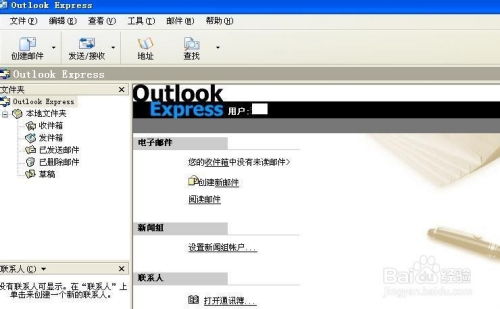
在语言列表中,找到并点击“中文简体”。然后,点击“set as preferred”(设为首选)。如果您没有看到“中文简体”选项,可能需要下载相应的语言包。有些版本可能会要求您先点击“add a language”(添加语言),然后选择“中文简体”。
完成上述步骤后,点击窗口下方的“ok”按钮以保存您的设置。此时,outlook可能会提示您需要重新启动软件以使更改生效。
关闭outlook邮箱软件,然后重新打开。此时,您会发现界面已经切换为中文。
通过以上步骤,您就可以轻松地将outlook邮箱的英文界面设置为中文界面。希望这篇文章能够帮助到那些对outlook中文设置感兴趣的用户,让您的邮件管理变得更加便捷。